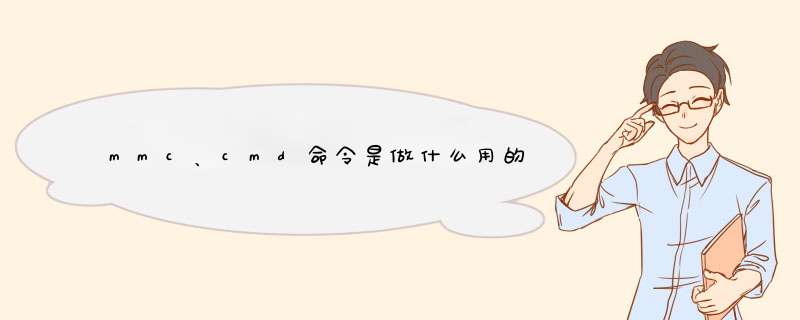
假如100台机器互联,并设置域登陆,每台机器都有每位员工的用户名,员工可以随便用任意一台登陆使用。员工的权限是user,再具体的设置(细节上的权限限制)就得通过MMC实现了。比如员工的user用户能否访问服务器上特定的文件夹,本地机器上能否运行特定的程序,或修改系统文件夹(或修改C盘)等等。
个人机器用MMC一般没什么必要。
cmd是进去虚拟dos完整的安装选项
若要安装在完全安装 Windows Server 2008 的流媒体服务角色,请按照下列步骤。
注意:流媒体服务角色包括 Windows Media 服务 2008年。
如果满足以下条件,请按照字母,请按照下面列出的步骤 *** 作:
您运行的 Microsoft Windows 2000 Server 或 Microsoft Windows NT Server 40。
该服务器正在运行 Windows Media 服务 41。
要在 Windows Server 2008 中更新服务器。
更新到 Windows Server 2003 的服务器。
注意:将服务器更新为 Windows Server 2003 之前,请备份所有需要的 Windows Media 服务文件。有关如何复制这些文件的详细信息,请参阅"更多信息"部分的",您应将复制的文件"小节中的表。
Windows Server 2008 中更新服务器。
如果您要升级从早期预发行版本的 Windows Server 2008,是从 Windows Server 2003 中,或从 Windows 2000服务器,您必须安装 Windows Server 2008 时选择完全安装选项。您必须选择服务器核心安装选项。
下载并运行的流媒体服务角色的 MSU 文件。若要执行此 *** 作,请按照下列步骤 *** 作:
对于 32 位版本的 Windows Server 2008,下载下面的文件:
从而 KB934518 x 86 Servermsu
对于 64 位版本的 Windows Server 2008,下载下面的文件:
Windows60-KB934518 x 64 Servermsu
启动服务器管理器。若要执行此 *** 作,单击开始,指向管理工具,然后单击服务器管理器。
在服务器管理器中 *** 作菜单上,单击刷新,并等待更新完成。
注意:您可以检查更新状态在状态栏的左下方。
重新启动服务器管理器。
在服务器管理器中,添加流媒体服务角色。若要执行此 *** 作,单击添加角色角色摘要下,,然后选择添加角色向导中的流媒体服务。
如果您正在更新到 Windows Server 2008 运行 Windows Media 服务的服务器,您必须将 Windows Media 服务文件和备份的设置在步骤 1 中复制到新的 Windows 服务器平台。若要执行此 *** 作,请按照下列步骤 *** 作:
停止 Windows Media 服务服务。若要执行此 *** 作,请在命令提示符处键入下面的字符串:
net stop wmserver
复制备份 ServerNamespacexml 文件,该文件的新安装的版本相比。默认情况下,此文件位于下面的文件夹:
%windir%\System32\Windows Media\Server
重新启动 Windows Media 服务服务。若要执行此 *** 作,请在命令提示符处键入下面的字符串:
net start wmserver
备注:
若要删除正在使用的流媒体服务角色,请执行以下步骤:
在角色摘要服务器管理器中,单击删除角色。
在删除角色向导中,选择流媒体服务。
若要从服务器管理器中的添加角色列表中删除的流媒体服务角色并完全卸载流媒体服务角色,请执行以下步骤:
删除正在使用的流媒体服务角色。若要执行此 *** 作,请按照上一个项目符号点中提到的步骤。
在程序和功能在控制面板中,单击任务下的查看已安装的更新。
在程序和功能在控制面板中,单击卸载更新下的流媒体服务更新服务器 (KB934518) ,然后单击卸载。
服务器核心安装选项
若要安装在服务器核心安装 Windows Server 2008 的流媒体服务角色,请按照下列步骤。
注意:流媒体服务角色包括 Windows Media 服务 2008年。
设置 Windows Server 2008 的服务器核心安装选项。
安装的流媒体服务角色。若要执行此 *** 作,请执行以下步骤。
注意:有关详细信息,请访问下面的 Microsoft 网站:
>
欢迎分享,转载请注明来源:内存溢出

 微信扫一扫
微信扫一扫
 支付宝扫一扫
支付宝扫一扫
评论列表(0条)